كيفية رفع صوت AirPods و AirPods Pro
نشرت: 2022-01-30تعد AirPods من Apple من بين أكثر سماعات الأذن اللاسلكية شيوعًا في السوق هذه الأيام. يستمتع الكثير من الأشخاص في جميع أنحاء العالم بالاستماع إلى الموسيقى أو إجراء مكالمات هاتفية باستخدام AirPods أو AirPods Pro.
إذا كنت مستخدمًا جديدًا لـ AirPods ، فمن أول الأشياء التي تريد أن تتعلمها هي كيفية جعلها أعلى صوتًا. وحتى إذا كنت تستخدم AirPods أو AirPods Pro لفترة من الوقت الآن ، فقد لا تعرف كل الطرق المختلفة التي يمكنك من خلالها ضبط مستوى الصوت.
في هذه المقالة ، نوضح كيف يمكنك رفع صوت AirPods باستخدام الطرق التقليدية. سنوضح لك أيضًا كيفية تحسين تجربة AirPod الخاصة بك عن طريق ضبط الإعدادات لتحسين سماعات الأذن الخاصة بك.
استخدام ضوابط الصوت في التطبيق الخاص بك
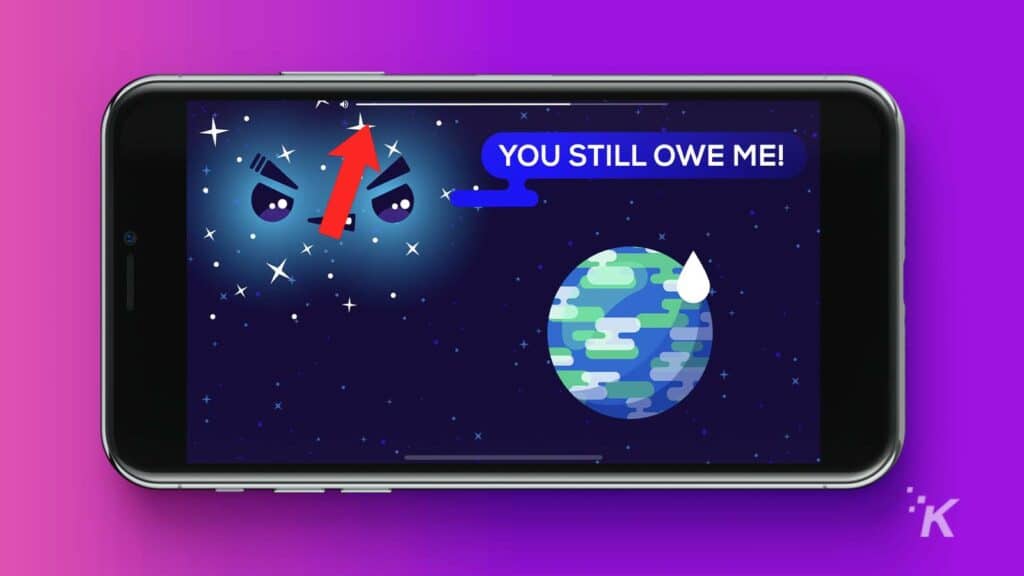
يعد استخدام مستوى الصوت في أحد التطبيقات أحد أكثر الخيارات مباشرة لزيادة مستوى الصوت على AirPods أو AirPods Pro. إنه سهل بشكل خاص عند الاستماع إلى بودكاست أو موسيقى أو مشاهدة مقطع فيديو على تطبيق معين. يمكنك ببساطة استخدام شريط تمرير مستوى الصوت في التطبيق لرفع مستوى الصوت في سماعات الأذن.
إذا كان جهازك مزودًا بتقنية الشاشة التي تعمل باللمس ، فيمكنك زيادة مستوى الصوت بإصبعك. ولكن إذا كنت تستخدم AirPods أو AirPods pro مع جهاز MacBook ، الذي لا يحتوي على شاشة تعمل باللمس ، فستحتاج إلى رفع مستوى الصوت باستخدام الماوس.
الأمر الصوتي Siri
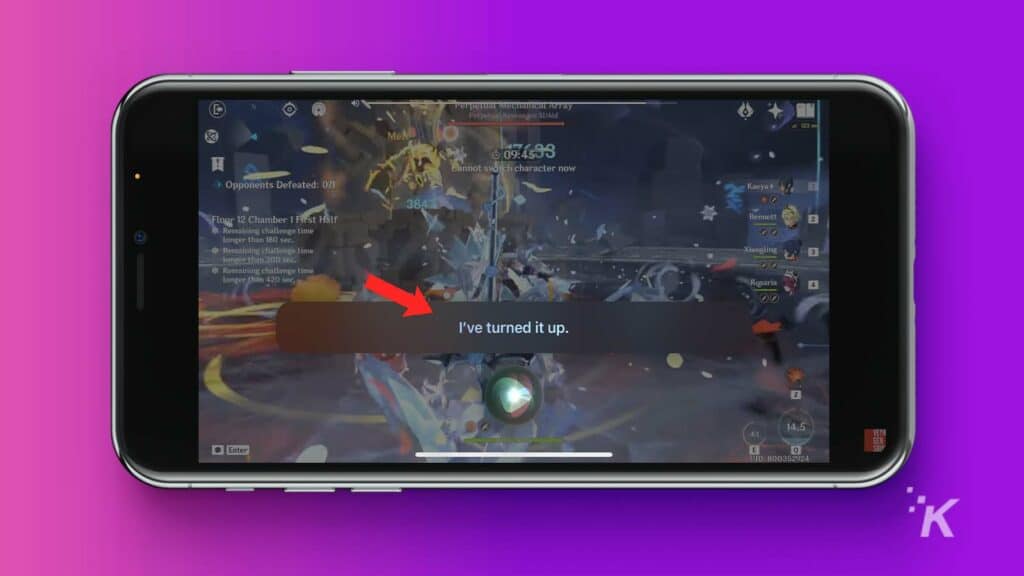
في بعض الأحيان ، حتى رفع مستوى الصوت على تطبيقك لا يكفي. في هذه الحالة ، يمكنك تجربة الأمر الصوتي Siri. لحسن الحظ ، تتمثل إحدى ميزات سماعات الأذن في القدرة على التحكم في Siri وقتما تشاء.
يعد استخدام Siri وليس يديك أسهل بالنسبة للأشخاص أثناء التنقل حيث يمكنهم رفع صوت AirPods و AirPods Pro دون سحب هواتفهم وإلغاء قفلها وفتح التطبيق ورفع مستوى الصوت أخيرًا.
ومع ذلك ، هناك خدعة لأمر Siri برفع مستوى الصوت. اعتمادًا على طراز AirPods أو AirPods Pro ، لديك ثلاثة خيارات مختلفة. إليك كيفية توجيه Siri باستخدام طرز AirPod المختلفة (AirPods 1 و 2 و AirPods Pro أو AirPods 3).
AirPods Pro أو AirPods 3
الوضع الافتراضي لـ AirPods Pro أو AirPods 3 هو أن Siri دائمًا في وضع الاستعداد ، في انتظار أوامرك. ما لم تقم بإلغاء تنشيط هذه الميزة مؤقتًا ، يجب أن تكون قادرًا على تنشيط Siri بسهولة نسبيًا.
كل ما عليك فعله هو قول الجملة "يا Siri ، ارفع مستوى الصوت" عندما تكون سماعات الأذن نشطة. بدلاً من ذلك ، يمكنك تخصيص مستشعرات AirPod للقيام بمهام مختلفة بنقرة معينة ، أو النقر المزدوج ، أو الضغط لفترة طويلة من أجل جعل Siri يرفع مستوى الصوت.
AirPods 2

خيارات التخصيص في AirPods 2 محدودة قليلاً أكثر من AirPods 3. ومع ذلك ، من الممكن قول "Hey Siri" أثناء استخدام سماعات الأذن. هناك خيار آخر وهو الانتقال إلى الإعدادات وتمكين Siri من الاستجابة للنقر المزدوج على إحدى سماعات الأذن.
AirPods 1
بالنسبة إلى AirPods 1 ، عليك أولاً النقر نقرًا مزدوجًا على أحد أجهزة AirPods لتنشيط Siri. بعد ذلك ، يمكنك أن تقول ، "مرحبًا Siri ، ارفع مستوى الصوت." سترغب في توخي الحذر ، حيث يتم رفع مستوى الصوت كثيرًا في بعض الأحيان ، مما قد يؤدي في النهاية إلى إلحاق الضرر بأذنيك.
من الأفضل استخدام النسب المئوية لتجنب هذه المشكلة. على سبيل المثال ، يمكنك أن تقول شيئًا مثل "ارفع مستوى الصوت بنسبة 30٪". بهذه الطريقة ، لن تلحق الضرر بأذنيك ، ولا يزال بإمكانك مطالبة Siri بالمزيد إذا لم يكن ذلك كافيًا.
باستخدام أزرار الصوت على جهازك
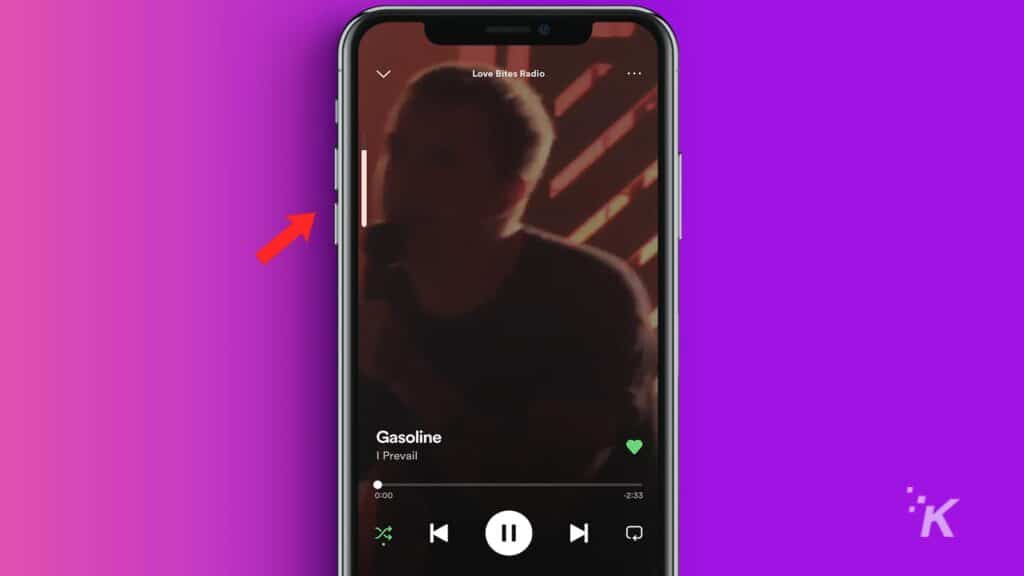
تحتوي معظم الأجهزة المحمولة ، بما في ذلك أجهزة iPhone ، على زري مستوى الصوت على الجانب. إذا كنت لا ترغب في الدخول إلى التطبيق وزيادة مستوى الصوت لأي سبب من الأسباب ، فما عليك سوى استخدام أزرار الصوت بدون فتح الشاشة.

أزرار الصوت متوفرة على أجهزة أخرى مثل Apple Watch أو AirPods Max. يتميز AirPods Max بتاج رقمي يمكنك استخدامه لتغيير مستوى الصوت على سماعة الرأس مباشرة.
أوضاع إلغاء الضوضاء والشفافية

غالبًا ما نرفع صوت AirPods و AirPods Pro للاستمتاع بشكل أفضل بالمحتوى الذي نستمع إليه أو نشاهده.
ومع ذلك ، فقد يتسبب ذلك في ضعف السمع عندما تتعرض أذنيك باستمرار لحجم صوت مرتفع. بدلاً من زيادة مستوى الصوت ، يمكنك استخدام إلغاء الضوضاء النشط أو وضع الشفافية للاستمتاع بالصوت. لسوء الحظ ، هذان الوضعان متاحان فقط على AirPods Pro.
سيتم التخلص من جميع ضوضاء الخلفية باستخدام وضع إلغاء الضوضاء ، لذلك لا تحتاج إلى الاستمرار في زيادة مستوى الصوت. لكن ماذا عن وضع الشفافية؟ كيف هذه ستساعدك؟
ترتبط وظيفة وضع الشفافية بالسلامة البيئية. سيسمح لك ببعض الأصوات حتى تتمكن من سماعها في حالة وقوع حادث من حولك أو أن شخصًا ما يتصل بك ، وما إلى ذلك. يمنحك بعض مزايا إلغاء الضوضاء النشطة دون قطعك تمامًا عن العالم من حولك.
نصائح وحيل حول حجم AirPods
بالإضافة إلى الخيارات المذكورة أعلاه ، لا يزال بإمكانك البحث في تفاصيل كيفية جعل AirPods و AirPods Pro أعلى. ستساعدك النصائح والحيل التالية على فهم أسباب هدوء AirPods أو AirPods Pro.
وضع الطاقة المنخفضة
عندما يكون مستوى طاقة البطارية منخفضًا ، سينتقل iPhone الخاص بك إلى وضع الطاقة المنخفضة. نتيجة لذلك ، قد يتم مقاطعة بعض الوظائف مؤقتًا. لذلك ، قد يقوم هاتفك بتقليل الصوت عمدًا لتوفير الطاقة.
وضع حد الحجم
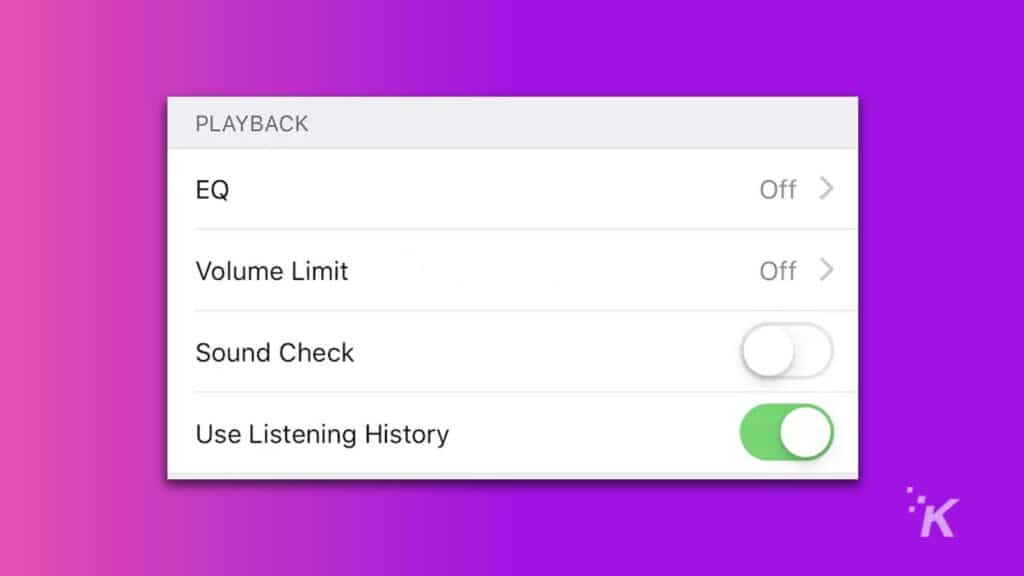
نظرًا لأن مستويات الصوت المرتفعة قد تضر بأذنيك ، في بعض الأحيان ، سيحد جهاز iPhone الخاص بك من مستوى الصوت افتراضيًا ، لذلك لا يمكنك زيادة مستوى الصوت على AirPods أو AirPods Pro بعد الآن. قد يتم تنشيط هذا الإعداد تلقائيًا في منطقتك. لذا ، إذا كان يزعجك ، فقط قم بإيقاف تشغيله.
تنظيف AirPods أو AirPods Pro
حتى المشكلات البسيطة غير الملحوظة مثل الأوساخ وشمع الأذن في AirPods أو AirPods Pro قد تتسبب في حدوث مشكلات في مستوى صوت سماعات الأذن. ستحتاج إلى تنظيف AirPods الخاص بك بانتظام ، ولكن تجنب استخدام المنظفات الكيميائية التي قد تكون ضارة! قطعة قطن نظيفة عليها بعض الكحول تؤدي المهمة.
افكار اخيرة
تعد AirPods و AirPod Pros من الأجهزة الممتازة عالية التقنية نظرًا لوجود العديد من الطرق للتعامل مع مشكلة معينة. على سبيل المثال ، يمكنك تغيير مستوى صوت AirPods أو AirPods Pro بعدة طرق.
تتناول هذه المقالة كل الطرق التي يمكنك من خلالها تغيير حجم AirPods ، بما في ذلك بعض خيارات استكشاف الأخطاء وإصلاحها. نأمل أن تكون قد تعلمت كل ما تحتاج لمعرفته حول ضبط مستوى الصوت في Apple AirPods و AirPods Pro.
هل لديك أي أفكار حول هذا؟ أخبرنا أدناه في التعليقات أو انقل المناقشة إلى Twitter أو Facebook.
توصيات المحررين:
- هل ستتميز AirPods Pro 2 بتتبع اللياقة البدنية؟
- كيفية توصيل جهازي AirPods بهاتف واحد
- فيما يلي كيفية تحديث البرامج الثابتة لـ AirPods
- هل ستحصل AirPods Pro 2 على عمر أطول للبطارية؟
فقط تنبيه ، إذا اشتريت شيئًا من خلال روابطنا ، فقد نحصل على حصة صغيرة من البيع. إنها إحدى الطرق التي نبقي الأضواء مضاءة هنا. اضغط هنا للمزيد.
